excel表格导入cad的教程
2016-12-02
相关话题
在Excel中录入好数据以后经常需要把表格导入到CAD中,这个功能在Excel办公中经常需要用到,具体该怎么操作呢?下面是小编带来的关于excel表格导入cad的教程,希望阅读过后对你有所启发!
excel表格导入cad的教程:
表格导入CAD步骤1:首先,打开Excel表格,把你所需要移到CAD的部分选中,然后复制

表格导入CAD步骤2:打开CAD相应图纸,点击菜单栏上面的“编辑”,点击“选择性粘贴”

表格导入CAD步骤3:此时刚刚复制的内容已经出现在上面的,选择“粘贴”点击对话框中“AutoCAD 图元”,点击确定

表格导入CAD步骤4:最后,系统提示你选择一个基点,鼠标左击一下就好了,好了,看看我们插入的Excel图表吧
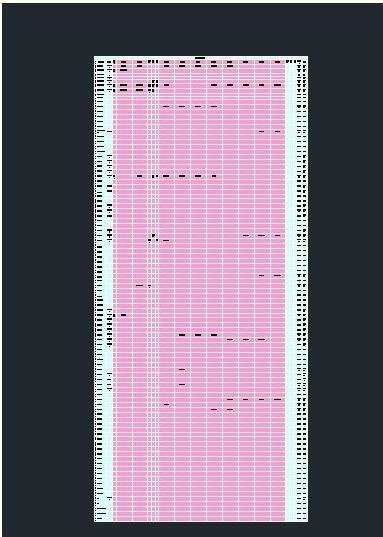
表格导入CAD步骤5:最后一步,输入快捷键“x”,空格。把所插入的表格炸开,然后输入“re”快捷键刷新一下就好了。好了到这时候你就可以随心所欲编辑你所插入的Excel表格了。
看了excel表格导入cad的教程还看了:
1.CAD怎样导入excel表格
2.怎样将cad图导入excel表格
3.把excel表格的数据怎样导入到CAD中并且更新
4.怎么在cad中插入excel表格
5.浩辰CAD2012教程之表格转EXCEL
6.怎样把cad点坐标导入excel
7.如何把WORD、EXCEL复制到CAD